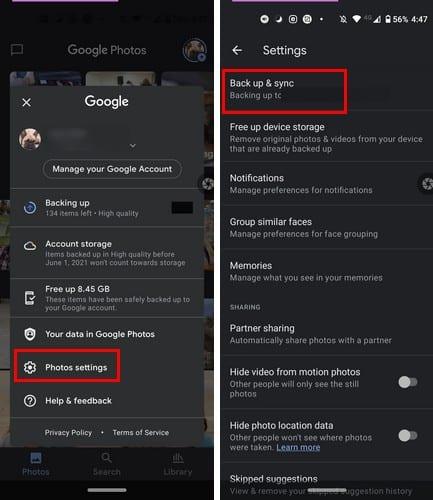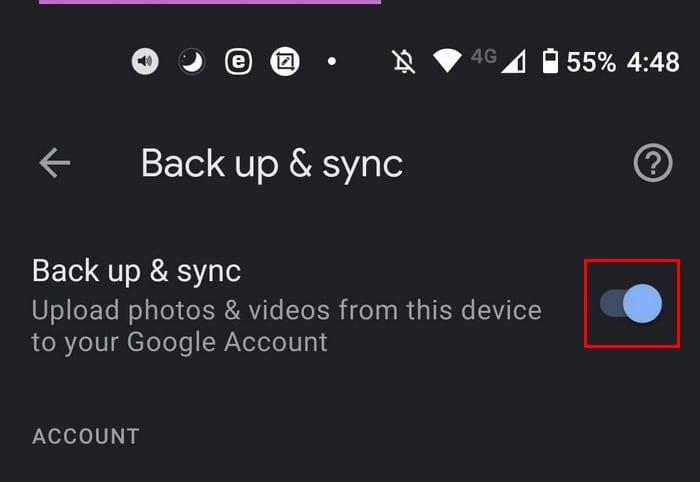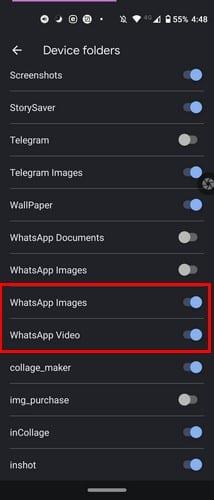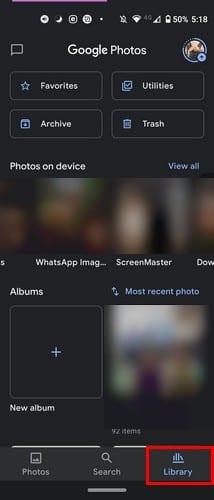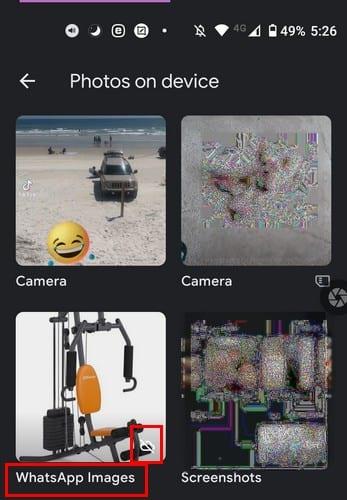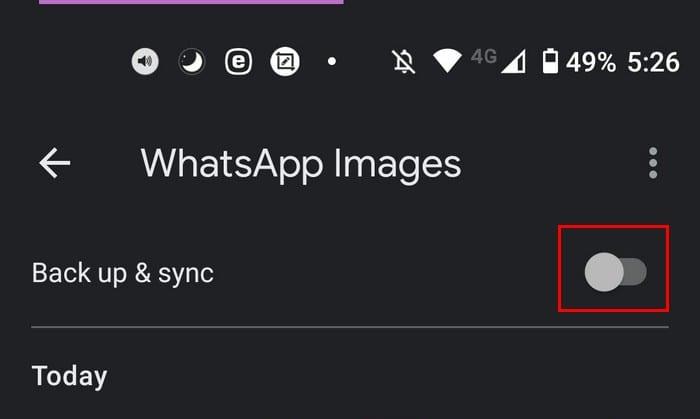Si la vostra aplicació de missatgeria principal és WhatsApp, és molt probable que obtingueu moltes imatges i vídeos. Podeu provar de descarregar els fitxers manualment, de manera que només descarregueu els que vulgueu, però normalment, els fitxers que necessiteu ocupen massa espai al vostre dispositiu Android. Podeu pujar manualment els vostres vídeos i imatges. Tot i així, corres el risc de no tenir prou temps per fer-ne una còpia de seguretat i després els esborreu accidentalment.
Si feu que els vostres fitxers de WhatsApp es carreguin a Google Fotos automàticament, podeu relaxar-vos i saber que si per algun motiu haguéssiu de restablir el dispositiu de fàbrica, els vostres vídeos i imatges estan segurs. El procés és fàcil de fer i no triga gens. També és una bona idea desar tants fitxers com sigui possible a Google Fotos abans que arribi el juny, quan el servei d'emmagatzematge al núvol no serà completament gratuït. Després d'això, podeu considerar exportar el vostre Google Fotos a un altre lloc.
Desa automàticament tots els vídeos i imatges de WhatsApp a Google Fotos
Per fer una còpia de seguretat de les vostres fotos i vídeos de WhatsApp a Google Fotos, haureu d'iniciar la sessió a Google Fotos amb el compte de Google que considereu el vostre compte principal. Un cop hi sigueu, toqueu la vostra foto de perfil i aneu a Configuració de fotos , seguit de Còpia de seguretat i sincronització .
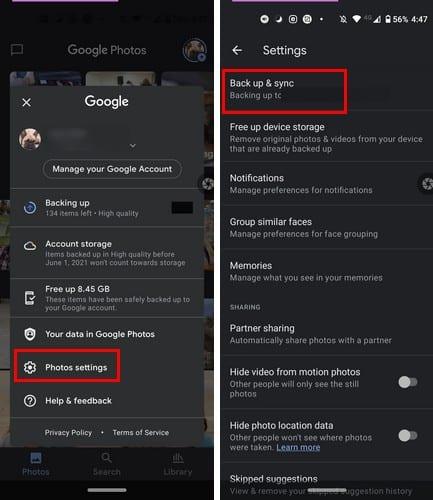
Un cop estigueu a Còpia de seguretat i sincronització, assegureu-vos d'activar l'opció amb aquest nom. Com que baixeu els vostres mitjans de WhatsApp al vostre telèfon, podeu desar-los a Google Fotos activant aquesta opció.
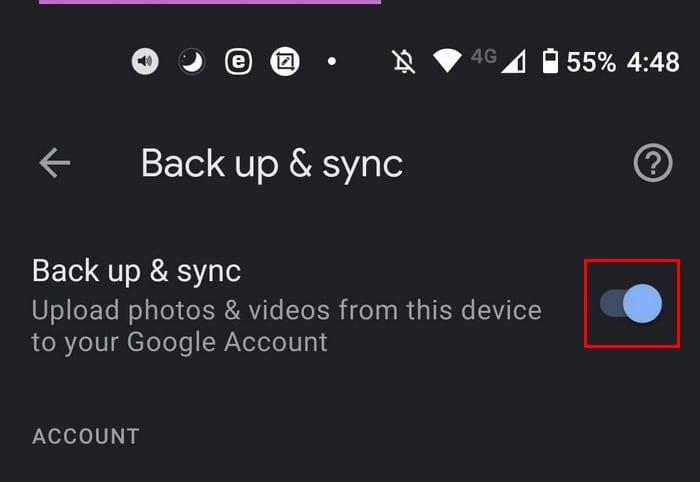
També podeu lliscar cap avall i tocar l'opció Carpetes del dispositiu de còpia de seguretat. Aquí veureu una llarga llista d'opcions de les quals podeu fer una còpia de seguretat, inclòs WhatsApp. Cerqueu les opcions que us permetin desar imatges i vídeos de WhatsApp i activeu-los. L'opció de WhatsApp hauria d'estar a la part inferior.
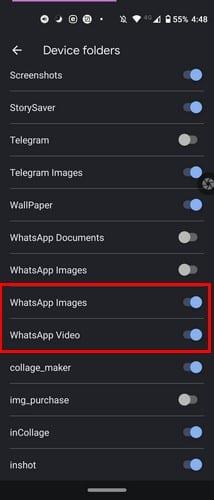
L'opció de còpia de seguretat de la biblioteca de Google Fotos
Una altra manera de fer una còpia de seguretat dels vostres mitjans de WhatsApp és mitjançant la pestanya Biblioteca de Google Fotos. Un cop hàgiu obert l'aplicació de Google Photo, veureu tres pestanyes a la part inferior. La de l'extrem dret serà l'opció Biblioteca.
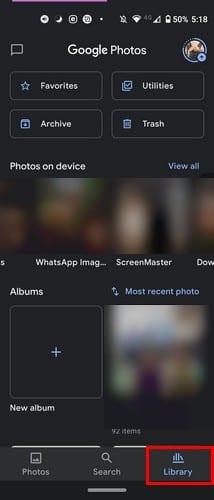
A la part superior, veureu totes les carpetes de les quals s'estan creant una còpia de seguretat al vostre compte de Google Fotos. Si veieu una carpeta amb un núvol ratllat, no es fa una còpia de seguretat d'aquesta carpeta específica.
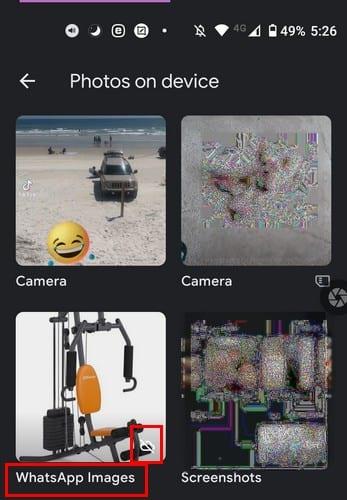
Podeu solucionar-ho tocant aquesta carpeta a la part superior, activant l'opció Còpia de seguretat i sincronització. Un cop l'activeu, notareu que el núvol ratllat desapareixerà. Això vol dir que ara s'està fent una còpia de seguretat de la carpeta a Google Fotos.
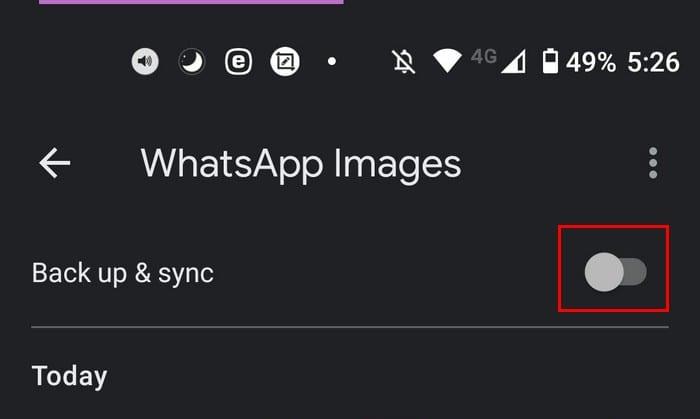
Conclusió
És important fer una còpia de seguretat dels vostres vídeos i imatges de WhatsApp a Google Photos perquè us assegureu que les imatges familiars que no voleu perdre són segures. En activar la funció de còpia de seguretat automàtica, podreu gaudir de les vostres imatges sense haver de preocupar-vos si les heu fet o no. Si alguna vegada els esborras del teu dispositiu, saps que pots comptar amb una altra còpia a Google Fotos a propòsit o no. Normalment rebeu molts mitjans a WhatsApp? Comparteix el teu pensament als comentaris a continuació.